Hur gör man ett kumulativt genomsnittligt diagram i Excel?
I vissa fall kanske du vill visa din lägenhets kumulativa genomsnittliga hyra eller vinst i ditt årliga diagram, hur kan du göra? Nu pratar jag om stegen för att skapa ett kumulativt genomsnittligt diagram i Excel för dig.
Gör ett kumulativt genomsnittligt diagram i Excel
1. Skriv in listan med data du behöver för att beräkna det kumulativa genomsnittet i ett kalkylblad, till exempel följande skärmdump:
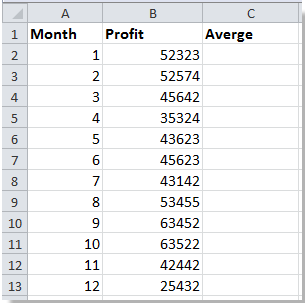
2. Välj sedan en tom cell, till exempel Cell C2, skriv den här formeln = GENOMSNITT (B $ 2: B2) (cellen B $ 2 anger startdata för vinsten, cellen B2 står för vinsten under den specifika månaden) och klicka på ange knapp. Se skärmdump:

3. Dra sedan fyllningshandtaget för att fylla det intervall du vill beräkna de kumulativa medelvärdet. Se skärmdump:
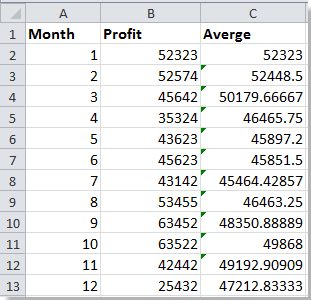
4. Du kan ange decimaldelens nummer med följande steg: välj först dataområdet; för det andra högerklicka för att välja Formaterar celler från snabbmenyn; Klicka sedan Antal från Kategori: rutan under fliken Nummer och ange Decimaler i rätt avsnitt. Här anger jag det som 0. Se skärmdump:
 |
 |
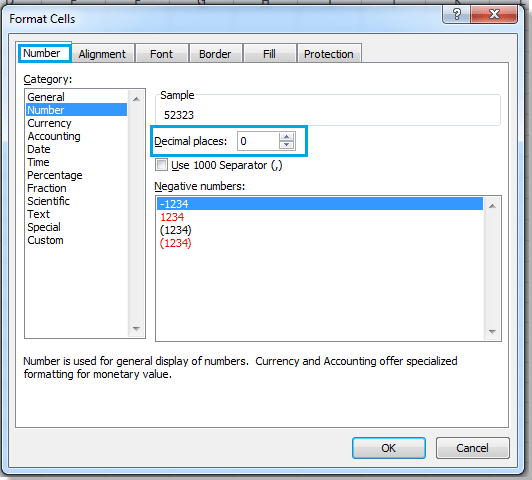 |
5. Välj dataområdet och klicka Insert > Kolumn > Klusterad kolumn, se skärmdump:
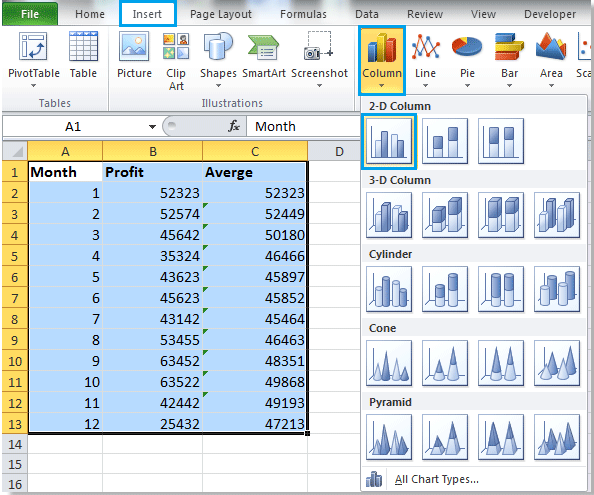
6. Välj en genomsnittlig kolumn (de gröna tegelstenarna) och högerklicka för att välja Ändra seriediagram Type från snabbmenyn. Se skärmdump:
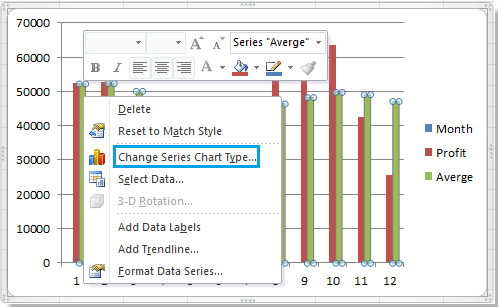
7. I Ändra diagramtyp välj en radtyp och klicka OK för att stänga dialogen. Se skärmdump:
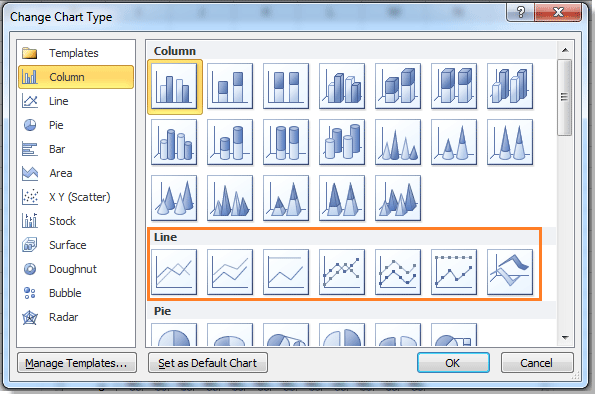
Om du använder Excel 2013, gå till Välj diagramtyp och axel för din datumserie: rutan i Ändra diagramtyp dialogrutan, klicka på Genomsnitt rutan och ange en radstil i rullgardinsmenyn, klicka äntligen på OK för att avsluta denna dialog. Se följande skärmdump:
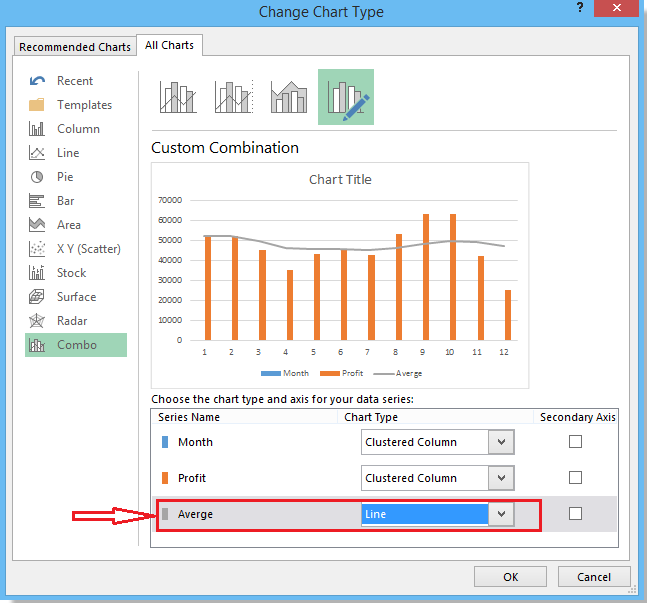
8. Högerklicka sedan på raden i diagrammet och välj Lägg till datatiketter från snabbmenyn. Se skärmdump:

9. Klicka sedan på månadserien och ta bort den så ser du att det kumulativa genomsnittstabellen har gjorts enligt nedan:
 |
 |
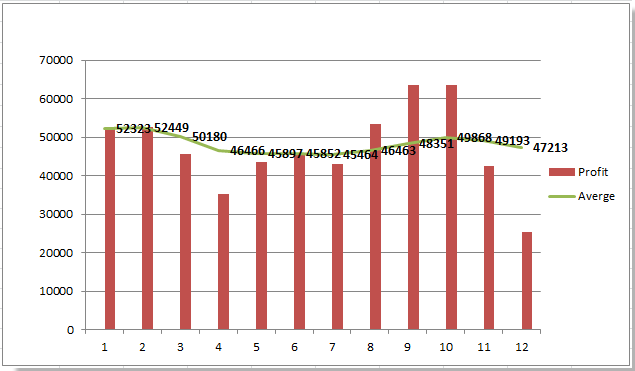 |
